Was ist Google Voice und wie bekomme ich 2022 eine Google Voice-Nummer?
Veröffentlicht: 2022-06-08Bei Cloud-basierten Telefonsystemen gehört Google Voice zu den beliebtesten. Es hat eine große Auswahl an Funktionen, einen vernünftigen Preis und die Möglichkeit, Ihr Büro- oder Heimtelefon überall hin mitzunehmen.
Wenn Sie nach einer erschwinglichen Methode suchen, um ein Unternehmenstelefon zu erhalten, oder nach einer anderen Option für Ihr Telefon zu Hause suchen, ist Google Voice eine hervorragende Option dafür.
Inhaltsverzeichnis
- 1 Was ist Google Voice
- 2 Funktionsweise von Google Voice
- 3 Wie richte ich Google Voice ein?
- 4 So tätigen Sie einen Google-Sprachanruf
- 5 Google Voice Tricks und Tipps, die Sie kennen müssen
- 6 So ändern Sie Ihre Google Voice-Nummer
- 7 Wie kann ich meine Google Voice-Nummer löschen?
- 8 Verwenden Sie die Telefon-App
- 8.1 Verbunden
Was ist Google Voice
Google Voice ist eine IP-Telefonanwendung, die es Benutzern, die registrierte Mitglieder der Google Voice-Website sind, ermöglicht, sich mit ihren Telefonen auf Mobiltelefonen, VoIP-Telefonieanwendungen und Festnetztelefonen mit einer Google Voice-Telefonnummer zu verbinden.
Auf Smartphones getätigte Google Voice-Anrufe verwenden das Netz des Dienstanbieters des Telefons. Die Anrufe, die über das Internet über die Integration von Google Voice mit Google Hangouts getätigt oder empfangen werden, verwenden entweder das Datennetz oder die Wi-Fi-Verbindung. Auf Hangouts kann in Google Mail und Google Plus sowie als unabhängige mobile Anwendung zugegriffen werden.
So funktioniert Google Voice
Dank Voice over Internet Protocol (VoIP) ist jede dieser Optionen möglich. Mit dieser Technologie können Sie anstelle einer tatsächlichen Telefonleitung eine Internetverbindung mit Breitband verwenden, um Anrufe zu tätigen.
Wenn Sie mit der Google Voice-Nummer anrufen, wird Ihre Stimme in digitale Signale umgewandelt, die über das Internet übertragen werden. Mithilfe eines VoIP-Dienstes wie Google Voice können Sie also direkt von Ihrem Computer aus telefonieren.
Zum Telefonieren mit Google Voice ist eine Internetverbindung erforderlich.
Wie richte ich Google Voice ein?
Wenn Sie vorhaben, zum ersten Mal mit Google Voice zu beginnen, werden Sie froh sein zu erfahren, dass der Vorgang recht einfach ist. Das ist wie:
1. Besuchen Sie voice.google.com, klicken Sie auf die Google Voice-Schaltfläche und melden Sie sich bei Google an
3. Wenn Sie die Nutzungsbedingungen akzeptieren, klicken Sie auf Weiter, um zu der Seite zu gelangen, auf der Sie eine Telefonnummer auswählen können.
4. Wählen Sie aus den Optionen Auswählen, wenn Sie Ihre Nummer gefunden haben, und fahren Sie fort, um Ihre aktuelle Nummer zu bestätigen.
5. Auf dieser Seite müssen Sie bestätigen, dass Sie bei Google registriert sind und bereits eine gültige Nummer haben. Beachten Sie, dass die Telefonnummer, die Sie auf dieser Seite eingeben, die erste Zeile ist, die Sie für die Anrufweiterleitung über Google Voice an die Nummer verwenden.
6. Nachdem Sie auf die Schaltfläche „Bestätigen“ geklickt und Ihre Zahlen eingegeben haben, sendet Google Ihnen per SMS den Code, den Sie in Google Voice eingeben müssen. Finden Sie diesen Code und geben Sie ihn hier ein. Klicken Sie auf Überprüfen.
7. Nachdem Ihre Telefonnummer bestätigt wurde, fordert Google Sie auf, auf „Beanspruchen“ zu klicken, um die Nummer zu übernehmen. Danach sind Sie fertig.
So tätigen Sie einen Google-Sprachanruf
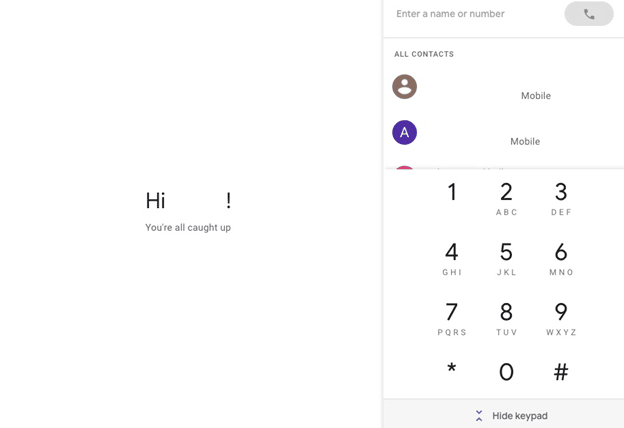
Das Tätigen eines Anrufs mit Google Voice ist ein unkomplizierter Vorgang, der sich ähnlich anfühlt, als würde man jemanden über das Telefon anrufen. Es ist möglich, über Ihren Computer oder Ihr Smartphone zu telefonieren.
Gehen Sie auf Ihrem Desktop-Computer zu voice.google.com oder starten Sie die Voice-App auf Ihrem Smartphone.
Gehen Sie zu Ihrer Registerkarte "Anrufe". Wenn die Person, mit der Sie uns kontaktieren möchten, auf Ihrer Liste der letzten Anrufe steht, bewegen Sie den Mauszeiger über ihren Namen und ihre Nummer und klicken Sie auf das Telefonsymbol, um sie zu kontaktieren. Sie können auch jeden aus Ihrer Kontaktliste auf der rechten Seite kontaktieren. Oder Sie können manuell mit dem Touchpad wählen.

Damit die Google Voice-Nummer aktiv bleibt, müssen Sie jeden Monat einen Anruf oder eine SMS tätigen. Wenn Sie diese Verpflichtung nicht eingehen, können Sie Ihre Google Voice-Nummer nach 30 Tagen ohne Aktivität nicht mehr verwenden. In diesem Fall müssen Sie sich registrieren, um bei der nächsten Anmeldung eine neue Nummer zu erhalten.
Google Voice Tricks und Tipps, die Sie kennen müssen
Google Voice selbst ist kostenlos; Sie müssen jedoch gearbeitet und bezahlte Nummern haben, um es zu verwenden.
Google Voice kann genau wie Ihr normales Telefon als Google Voice behandelt werden. Blockieren Sie Nummern, fügen Sie Nachrichten zur Voicemail hinzu und verwenden Sie lustige Filtertechniken, um Ihr Leben zu vereinfachen und effizienter zu gestalten. All dies finden Sie in Ihrem Einstellungsmenü.
Um einen Anruf mit Google Voice zu tätigen, gehen Sie einfach zu „Anrufe“ und geben Sie die Nummer ein.
„Nachrichten“ und „Voicemail“ im selben Dropdown-Menü. Dort sehen Sie auch die entsprechenden Benachrichtigungen.
So ändern Sie Ihre Google Voice-Nummer
1. Melden Sie sich bei Ihrem Google Voice-Konto an und klicken Sie auf Optionen
2. Klicken Sie auf die Registerkarte Telefone. Klicken Sie neben Ihrer Telefonnummer auf Ändern
Wenn Sie auf „Ändern“ klicken , werden Ihnen die Informationen angezeigt, die zum Ändern Ihrer Nummer erforderlich sind. Dazu gehören die Kosten für den Wechsel und die Information, dass Ihre alte Nummer drei Monate oder länger aktiv ist. Geben Sie ein, um mit der Suche nach Ihrer neuen Nummer fortzufahren.
3. Geben Sie das Formular mit Ihrer Vorwahl ein und geben Sie dann ein Wort oder mehrere Buchstaben oder Zahlen ein.
4. Um die Nummer zu ändern, klicken Sie einfach auf Zur Zahlung gehen
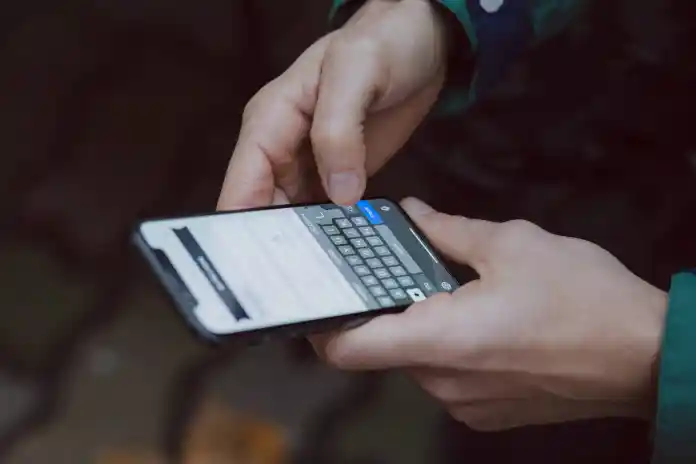
Wie kann ich meine Google Voice-Nummer löschen?
1. Verbinden Sie sich mit dem Google Voice-Konto.
Öffnen Sie Ihren Webbrowser, navigieren Sie zu www.google.com/voice und melden Sie sich bei Ihrem Konto an.
2. Öffnen Sie das Hauptmenü
Klicken Sie auf die drei Balken oben links im Hauptbereich der Seite. Das ist eine Option, die als Hauptmenü- Schaltfläche bezeichnet wird.
3. Gehen Sie zu den Google Voice-Einstellungen.
Wenn das Hauptmenü angezeigt wird, wählen Sie die Schaltfläche Einstellungen, wenn das Hauptmenüfenster geöffnet wird.
4. Bitten Sie darum, Ihre Google Voice-Telefonnummer zu löschen.
Sie werden standardmäßig automatisch zu „Einstellungen“ im Abschnitt „ Telefon “ im Menü „Einstellungen“ weitergeleitet (klicken Sie im Menü darauf, falls Sie es nicht sind). Klicken Sie dann unter Ihrer Google Voice-Nummer auf Löschen .
5. Sobald das alte Google Voice Sie übertragen hat, bitten Sie darum, Ihre Nummer zu löschen.
Sie gelangen zur älteren Google Voice-Version. Google Voice. Klicken Sie erneut auf neben der Google Voice-Nummer, um sie zu löschen .
6. Gehen Sie zum Löschen auf „Fortfahren“.
Es öffnet sich ein Popup-Fenster, das Sie über die Folgen der Löschung Ihrer Google-Voice-Nummer informiert. Wenn Sie mit diesen Informationen zufrieden sind und sicher sind, dass Sie Ihre Nummer entfernen möchten, klicken Sie einfach auf Weiter .
Nachdem Ihre Google Voice-Nummer gekündigt wurde, können Sie erst nach 90 Tagen eine alternative Nummer erhalten. In diesem Zeitraum können Sie Ihre alte Nummer zurückfordern, wenn Sie möchten. Wenn nicht, kann eine andere Person die Nummer beanspruchen.
Verwenden Sie die Telefon-App
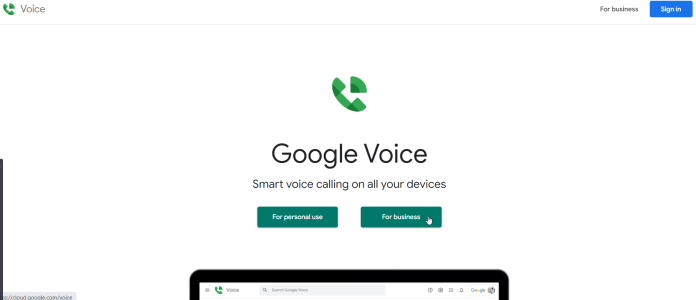
Durch die Verwendung der Google Voice-App können Sie den Dienst nutzen, um visuelle Sprachnachrichten zu senden. Es ist auch möglich, Google Voice als Telefonnummer für ausgehende Anrufe auf Ihrem Handy zu verwenden, was bedeutet, dass jeder, den Sie anrufen, die Google Voice-Nummer auf der Anrufer-ID Ihres Anrufers sieht.
Holen Sie sich unbegrenzte Grafik- und Videodesign-Services auf RemotePik, buchen Sie Ihre kostenlose Testversion
Um über die neuesten eCommerce- und Amazon-Nachrichten auf dem Laufenden zu bleiben, abonnieren Sie unseren Newsletter unter www.cruxfinder.com
